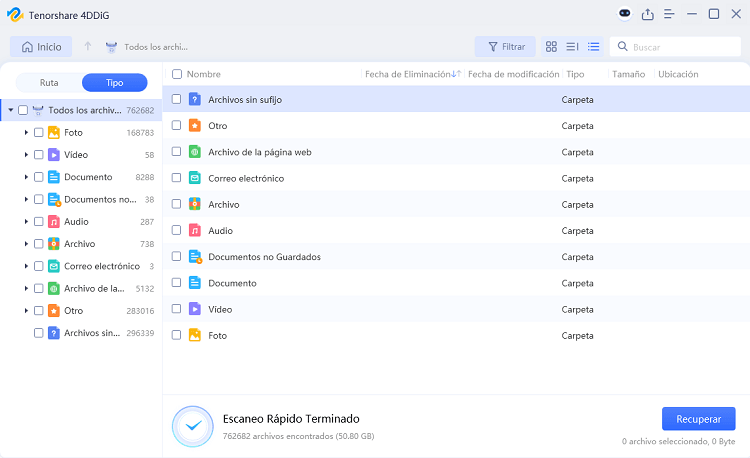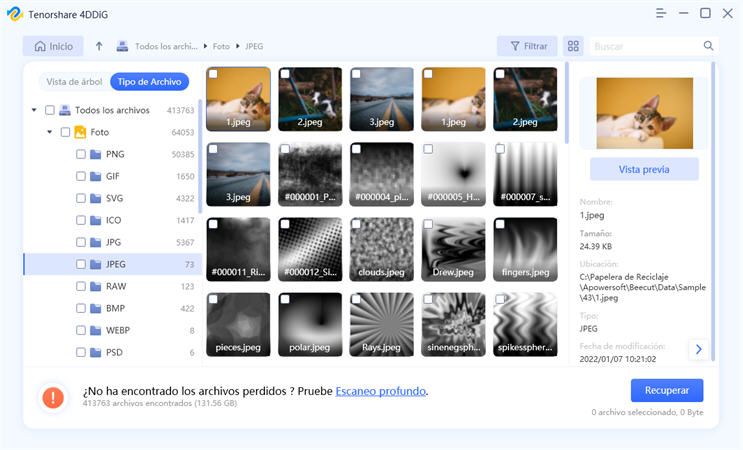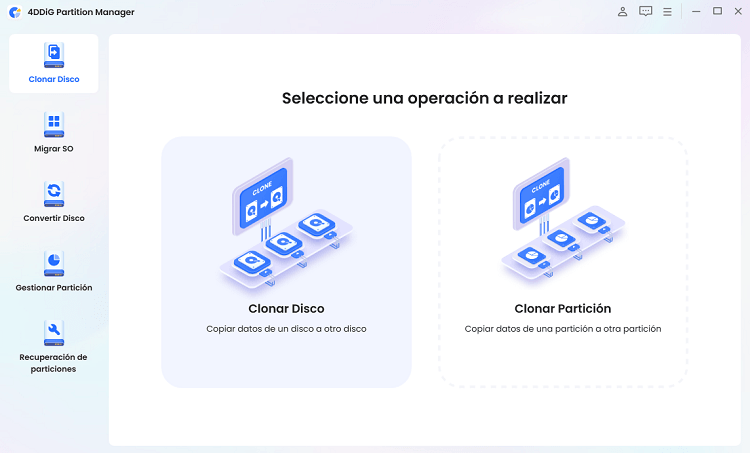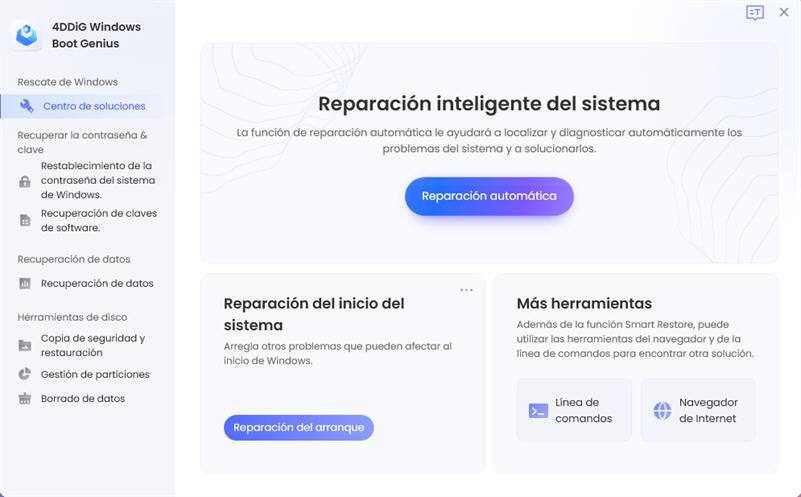¿Cómo arreglar si has perdido una clave de recuperación de BitLocker?
BitLocker es una potente función de cifrado de disco incluida en los sistemas operativos Windows. Está diseñada para proteger tus datos encriptando toda la unidad, haciéndola inaccesible sin la clave de encriptación adecuada. Aunque esta tecnología mejora significativamente la seguridad de tus datos, también introduce un reto potencial: ¿Qué ocurre si pierdes la clave de recuperación de Bitlocker?
En esta completa guía, exploraremos la importancia de la pérdida de la clave de Bitlocker, discutiremos varias soluciones para recuperarla y responderemos a preguntas comunes relacionadas con BitLocker. Además, te presentaremos una herramienta fiable de recuperación de datos, Tenorshare 4DDiG, que puede ayudarte a recuperar el acceso a la clave de recuperación de BitLocker perdida y garantizar la seguridad de tus datos.
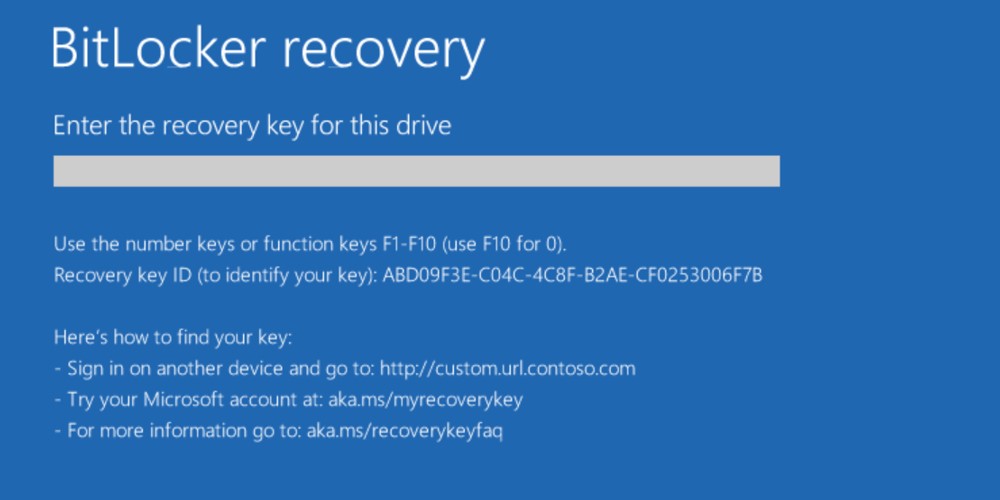
Parte 1: Qué es la clave de recuperación de BitLocker
Antes de sumergirte en las soluciones para la clave de recuperación de Bitlocker perdida, es crucial entender qué es una clave de recuperación de BitLocker y por qué es esencial.
La clave de recuperación de BitLocker es un componente crítico del cifrado BitLocker. Cuando activas BitLocker en tu unidad, el sistema operativo genera una clave de recuperación, que es una contraseña numérica de 48 dígitos. Esta clave de recuperación te protege si olvidas la contraseña de BitLocker o el sistema experimenta problemas de hardware o software que impidan el acceso a tu unidad cifrada.
Tu clave de recuperación de BitLocker es tu salvavidas cuando no recuerdas la contraseña. Sin ella, los datos de tu unidad encriptada pueden perderse permanentemente. Es esencial que guardes esta clave de recuperación en un lugar seguro y accesible.
Parte 2: Cómo solucionar la pérdida de la contraseña de BitLocker y la clave de recuperación
Solución 1: Recuperar la Clave de Recuperación de BitLocker Perdida mediante Recuperación de Datos 4DDiG
Perder la clave de recuperación de BitLocker puede ser una experiencia estresante, pero existen soluciones prácticas para recuperarla. Una de las herramientas más fiables y eficaces para recuperar claves perdidas de Bitlocker es Tenorshare 4DDiG. Este software está diseñado para recuperar una amplia gama de datos, incluida la clave de recuperación de BitLocker. A continuación te explicamos por qué deberías considerar el uso de Tenorshare 4DDiG:
Utilizar 4DDiG Recuperador de Datos de Windows para recuperar tu clave de recuperación de BitLocker perdida es una solución fiable y sencilla. Siguiendo los sencillos pasos del software, puedes recuperar el acceso a tu unidad cifrada y a tus datos, aliviando el estrés y la preocupación asociados a la pérdida de la clave de recuperación.
Descarga Segura
Descarga Segura
-
Descarga e instala la herramienta de Recuperación de Datos 4DDiG en tu PC. Una vez instalada, inicia la interfaz principal del software y elige el disco en el que estaba almacenada tu contraseña de BitLocker. A continuación, haz clic en el botón "Escanear" para iniciar el proceso de escaneado.

-
El disco local seleccionado será escaneado por la herramienta para buscar el archivo de vídeo eliminado o perdido. Mientras el escaneo está en curso, puedes acceder a la sección Vídeo para revisar los archivos de vídeo recuperados que cumplan tus criterios de búsqueda. Una vez localizado el archivo de vídeo específico que necesitas, tienes la opción de detener el proceso de escaneado.

-
Después de seleccionar los vídeos de Netflix que deseas recuperar, haz clic en el botón "Recuperar". El programa procederá a recuperar los archivos elegidos y almacenarlos en la ubicación que elijas de tu ordenador.

Solución 2: Buscar desde el Explorador de Archivos de Windows
A veces, tu clave de recuperación de BitLocker puede estar guardada en tu cuenta de Microsoft. Si has vinculado tu cuenta de Microsoft con tu instalación de Windows, tu clave de recuperación podría estar guardada allí. Para buscar la contraseña y la clave de recuperación de BitLocker olvidadas:
- Visita el sitio web de Recuperación de Cuentas Microsoft e inicia sesión con tus credenciales de Microsoft.
- Selecciona la pestaña "Dispositivos", que puede contener una lista de dispositivos vinculados a tu cuenta.
- Tu clave de recuperación debería aparecer junto al dispositivo correspondiente si está almacenada en tu cuenta.
-
Si encuentras la clave aquí, asegúrate de anotarla en un lugar seguro. Sin embargo, es importante tener en cuenta que no todos los usuarios pueden tener sus claves de recuperación almacenadas en sus cuentas de Microsoft.

Solución 3: Intentar la recuperación con CMD
El símbolo del sistema (CMD) se puede utilizar como último recurso si no puedes recuperar tu clave de recuperación de Bitlocker perdido Windows 10 por otros medios. Procede con cautela, ya que este método puede tener consecuencias y no siempre tiene éxito. Para intentar una recuperación forzada utilizando CMD
- Pulsa la tecla de Windows y "X" simultáneamente, luego selecciona "Terminal de Windows (Admin)" o "Símbolo del sistema (Admin)".
- En el Símbolo del sistema, escribe el siguiente comando y pulsa Intro:
- manage-bde -force-recovery <letra de unidad>:
- Sustituye <letra de unidad> por la letra real de la unidad cifrada con BitLocker a la que intentas acceder.
- Sigue las instrucciones que aparezcan en pantalla, que pueden implicar reiniciar el ordenador.
-
No se garantiza que este método funcione y puede provocar la pérdida de datos u otras complicaciones. Utilízalo sólo si has agotado todas las demás opciones.
Solución 4: Restablecer la clave de recuperación del pin de BitLocker
Si has olvidado tu PIN de BitLocker pero aún tienes acceso a la clave de recuperación, puedes restablecer tu PIN siguiendo estos pasos si he perdido mi clave de recuperación de BitLocker:
- Pulsa la tecla de Windows + S, escribe "BitLocker" y selecciona "Administrar BitLocker".
- Localiza la unidad para la que quieres restablecer el PIN y haz clic en "Cambiar PIN".
- Se te pedirá que introduzcas la clave de recuperación de BitLocker.
- Sigue las instrucciones que aparecen en pantalla para crear un nuevo PIN.
- Este proceso te permitirá restablecer el PIN de BitLocker, siempre que dispongas de la clave de recuperación. Sólo sirve si has perdido tanto el PIN como la clave de recuperación.
Solución 5: Reformatear tu unidad BitLocker
Aunque ésta es la solución más extrema, es esencial mencionar que reformatear tu unidad cifrada con BitLocker eliminará el cifrado y todos los datos de la unidad. Debe ser tu último recurso si todos los demás métodos fallan. Para reformatear la unidad:
- Pulsa la tecla de Windows + X, y selecciona "Administración de discos".
- En Administración de discos, busca la unidad cifrada con BitLocker.
- Haz clic con el botón derecho en cada partición y selecciona "Eliminar volumen" hasta que toda la unidad quede sin asignar.
- Haz clic con el botón derecho en el espacio sin asignar y selecciona "Nuevo volumen simple". Sigue el asistente para formatear la unidad.
- Asegúrate de haber hecho una copia de seguridad de los datos esenciales antes de proceder con este método. Reformatear la unidad es irreversible y provocará la pérdida de datos.
Parte 3: Preguntas frecuentes
P1: ¿Dónde puedo encontrar la clave de recuperación de BitLocker?
Hay varios lugares donde puedes encontrar tu clave de recuperación de BitLocker:
- Como se ha mencionado, puede estar asociada a tu cuenta Microsoft si la vinculaste durante la configuración de BitLocker.
- Puede que imprimieras o guardaras la clave de recuperación cuando activaste BitLocker. Comprueba tus archivos, documentos o registros digitales.
- Si guardaste la clave de recuperación en una unidad USB durante la configuración, es posible que la clave siga estando en esa unidad.
- En un entorno empresarial, la clave de recuperación puede estar almacenada en Active Directory si tu organización lo ha configurado así.
- Algunas organizaciones utilizan soluciones locales o basadas en la nube para gestionar las claves de recuperación de BitLocker. Consulta con tu departamento informático o administrador para ver si tienen un registro de tu clave de recuperación.
- Si tienes una copia en papel, puede que esté en una ubicación física, como una carpeta segura o una caja fuerte.
Recuerda que mantener la clave de recuperación de BitLocker en un lugar seguro es crucial, ya que proporciona acceso a tus datos cifrados. Si no puedes encontrarla en ninguna de estas ubicaciones, considera la posibilidad de utilizar uno de los métodos de recuperación mencionados anteriormente en esta guía.
P2: ¿Es posible eludir la clave de la contraseña de recuperación de BitLocker?
No, eludir la clave de contraseña de recuperación de BitLocker es intencionadamente difícil y altamente seguro. BitLocker se diseñó para proteger tus datos, y si hubiera formas fáciles de eludirlo, su eficacia se vería comprometida. Es importante comprender que si pierdes tanto la contraseña de BitLocker como la clave de recuperación, no existen métodos sencillos para eludir el cifrado.
Intentar saltarse el cifrado de BitLocker sin la clave o contraseña de recuperación puede provocar la pérdida de datos y, en algunos casos, podría considerarse ilegal o poco ético.
En resumen, el cifrado BitLocker está diseñado para ser altamente seguro, y sólo existen métodos accesibles y fiables para eludirlo con las claves adecuadas.
P3: ¿Cómo solucionar que la clave de recuperación de BitLocker no funcione en Windows?
Si tienes la clave de recuperación de BitLocker correcta, pero no funciona en Windows, hay algunos pasos que puedes seguir para solucionar la pérdida de la clave de recuperación de BitLocker en Windows 11:
- Asegúrate de que has introducido correctamente la clave de recuperación. Es una contraseña numérica de 48 dígitos, por lo que es fácil equivocarse al introducirla.
- Si has introducido la clave de recuperación manualmente, considera la posibilidad de probar otro método, como utilizar una unidad USB o la cuenta de Microsoft donde podría estar almacenada la clave.
- BitLocker puede no funcionar correctamente si tu ordenador tiene problemas de hardware, como un mal funcionamiento del teclado. Comprueba tu teclado y asegúrate de que funciona correctamente.
- A veces, un simple reinicio puede resolver los problemas de BitLocker. Reinicia tu ordenador e intenta introducir de nuevo la clave de recuperación.
- Las políticas o configuraciones específicas pueden afectar a BitLocker si estás en un entorno empresarial. Consulta a tu departamento informático o administrador para que te oriente.
- El software específico de terceros o los cambios en el sistema pueden interferir con BitLocker. Si has instalado recientemente un nuevo software o has realizado cambios significativos en el sistema, considera la posibilidad de deshacer esos cambios o desinstalar el software.
- Si ninguno de estos pasos funciona, considera otras opciones, como la recuperación de datos, mencionada anteriormente en esta guía.
Conclusión
Perder tu clave de recuperación de BitLocker puede ser una experiencia angustiosa, pero no es el final del camino para tus datos cifrados. Esta guía ha explorado varios métodos para recuperar tu contraseña perdida de Bitlocker y recuperar el acceso a tu unidad cifrada. Aunque algunas soluciones pueden ser sencillas, otras requieren más precaución y sólo deben considerarse después de agotar otras opciones.
Es esencial destacar la importancia de las medidas proactivas. Hacer copias de seguridad periódicas de tu clave de recuperación de BitLocker y mantenerla en un lugar seguro puede evitar que se produzcan estos problemas en primer lugar. Una herramienta fiable de recuperación de datos como Tenorshare 4DDiG puede ser un salvavidas cuando todo lo demás falla.
También te puede interesar
- Home >>
- Problemas de Windows >>
- ¿Cómo arreglar si has perdido una clave de recuperación de BitLocker?